Інструкція
Як підписати документи за допомогою Дія.Підпис у вашому смартфоні? Легка покрокова інструкція від наших експертів. Перед початком активуйте Дія.Підпис у застосунку. Для цього перейдіть у застосунок у вашому смартфоні, натисніть Меню та оберіть Дія.Підпис, а потім дійте за інструкцією!
Крок 1
Перейдіть зі смартфону у будь-який браузер на сайт:
🔗 https://id.gov.ua/sign
🔗 https://czo.gov.ua/sign
Крок 2
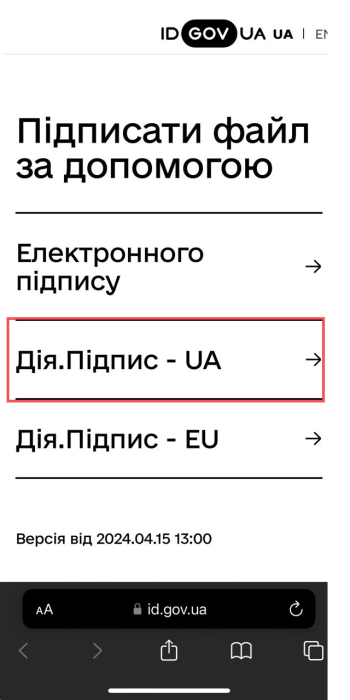
Крок 3
Торкніться до слова «Дія» або натисніть «QR-код».

Крок 4
Пройдіть ідентифікацію у застосунку «Дія».
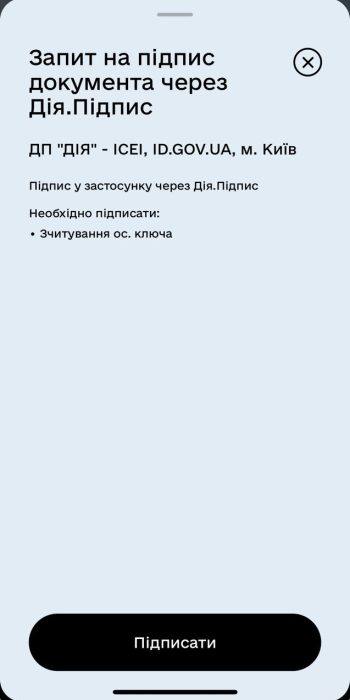
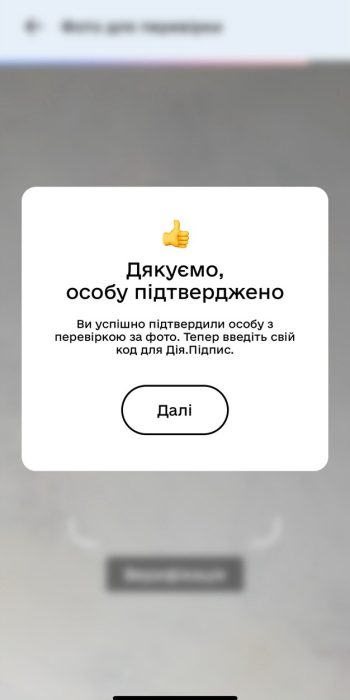
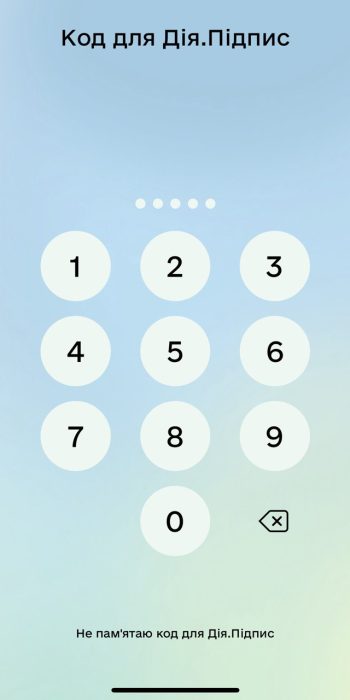
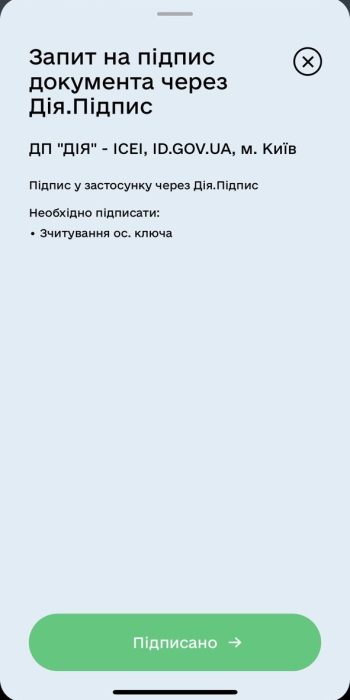
Крок 5
Перейдіть у браузер.
На відкритій сторінці завантажиться інформація про ваш сертифікат. Натисніть «Далі».
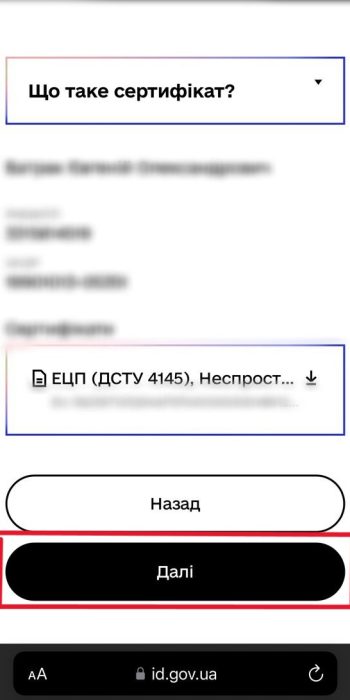
Крок 6
Оберіть інший формат підпису документа, а саме «Ні, обрати інший формат».
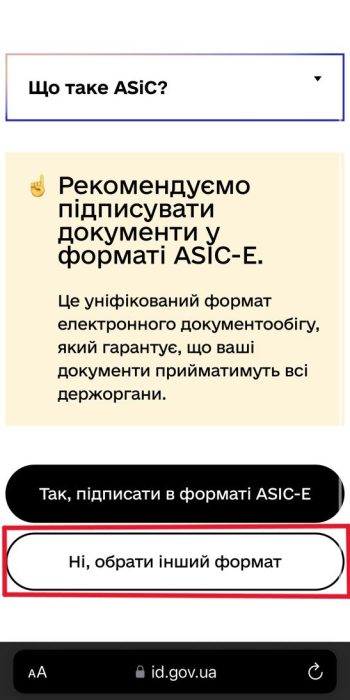
Крок 7
Оберіть параметри підписання в одному файлі з повними даними ЦСК для перевірки.
Якщо документ, який ви маєте підписати, паперовий – сфотографуйте його або оберіть файл, збережений у пам’яті вашого телефону, на карті пам’яті чи з хмарного сховища.
Далі підпишіть файл зображення за допомогою Дія.Підпис.
Для цього натисніть «Підписати».

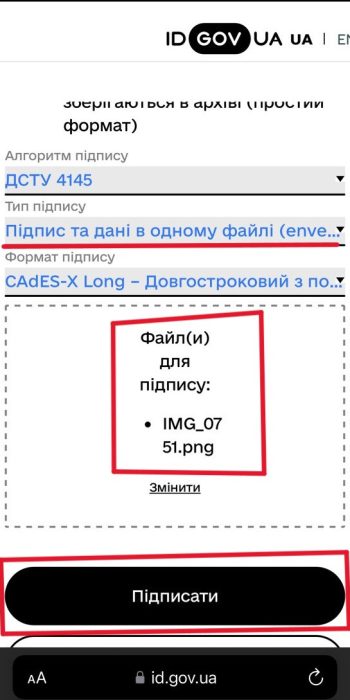
Крок 8
Торкніться до слова «Дія» або натисніть «QR-код», та пройдіть ідентифікацію.

Крок 9
Перейдіть у браузер.
На відкритій сторінці побачите інформацію про успішне підписання документа.
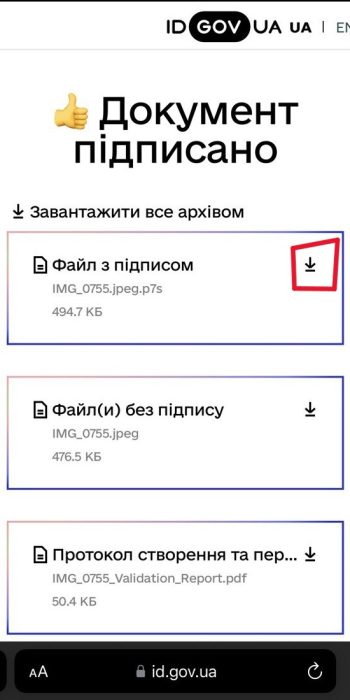
Крок 10
Збережіть файл з підписом (розширення .p7s) в пам’ять смартфону.